WIN10分辨率怎么設置?
20231017 來源:驅動精靈 作者:驅動小精靈
驅動精靈,快速安裝管理電腦驅動,解決各種驅動問題
電腦系統升級到Win10系統以后,有些用戶可能會一時找不到屏幕分辨率在哪里,從而導致無法設置最適宜觀看的屏幕分辨率,下面給大家介紹兩種Win10屏幕分辨率設置的方法。
第一種方法
(1)在電腦屏幕空白處單擊鼠標右鍵,然后在彈出菜單中選擇【顯示設置】選項用鼠標左鍵單擊
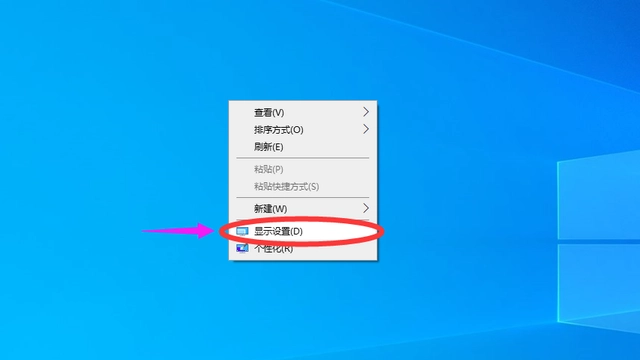
(2)打開顯示窗口后,點擊【顯示分辨率】下面的方框
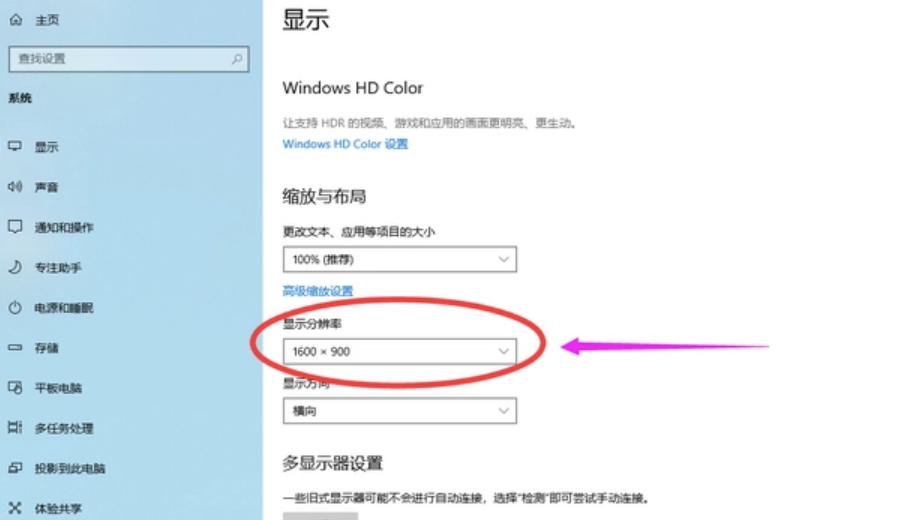
(3)點擊【顯示分辨率】下面的方框后,在彈出的下拉菜單中 選擇要設置的分辨率 然后單擊
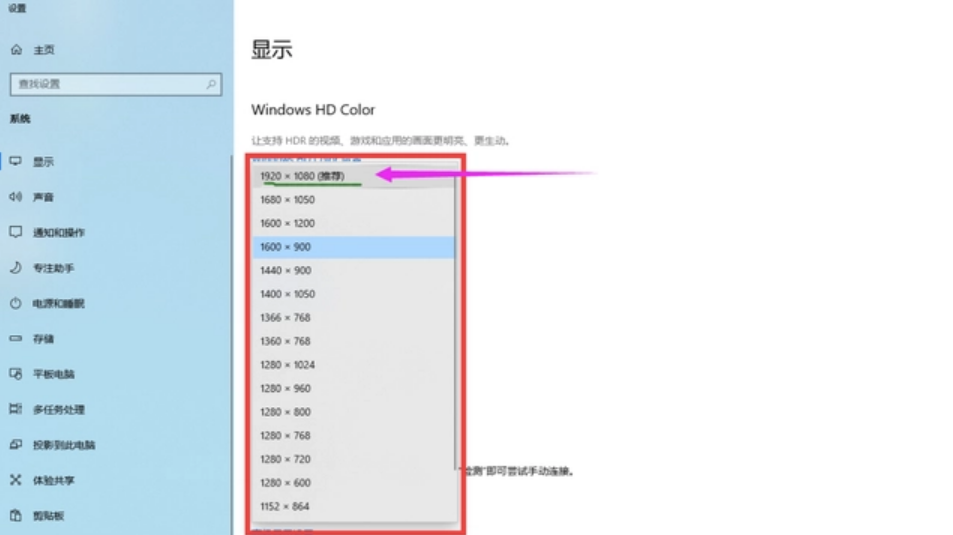
(4)選擇要設置的分辨率單擊后,在彈出的對話框中再選擇【保留更改】按鈕點擊就設置好了。
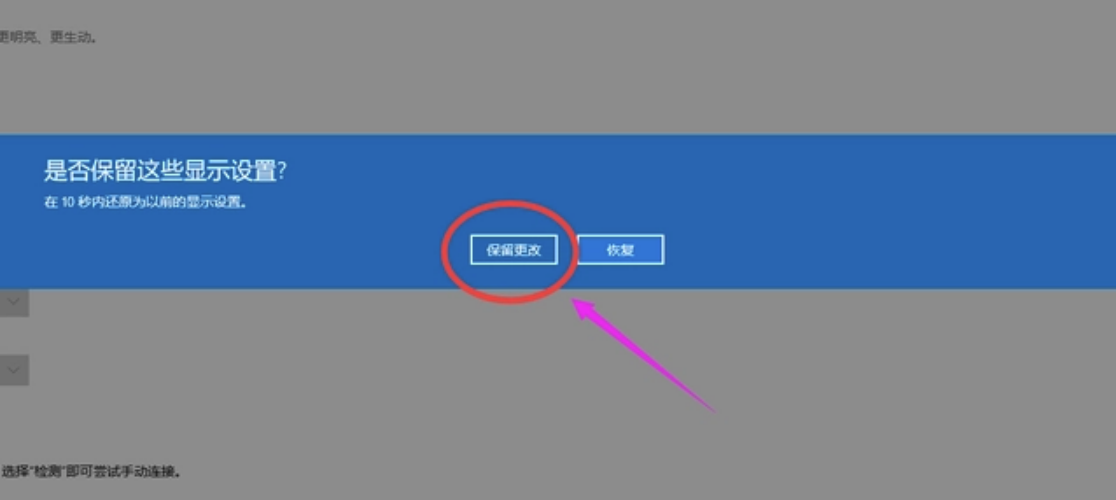
第二種方法
(1)用鼠標左鍵單擊左下角【開始】
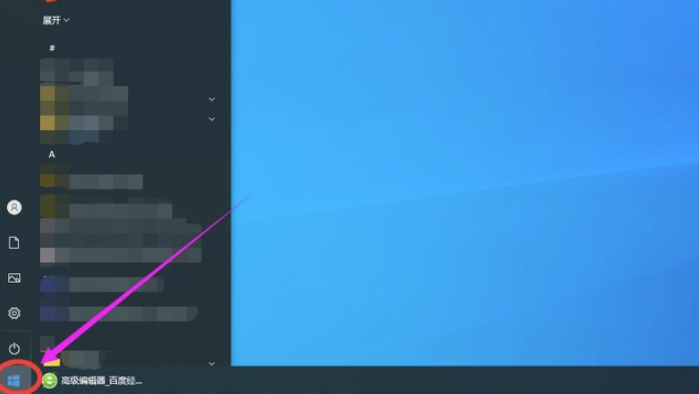
(2)在彈出的菜單中點【設置圖標】進入設置主窗口,設置圖標就是那個像齒輪的圖標
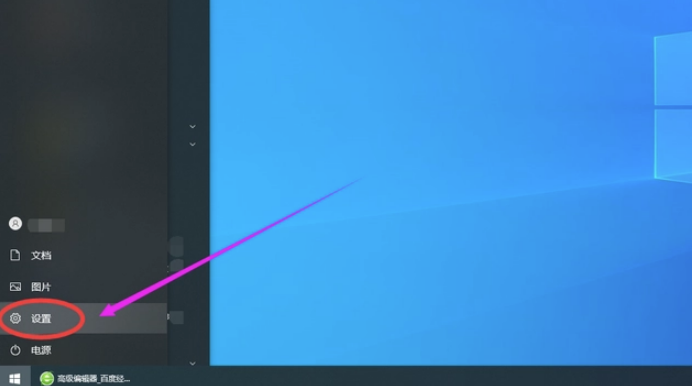
(3)進入設置主窗口后,點擊第一項【系統】選項,進入顯示窗口頁面
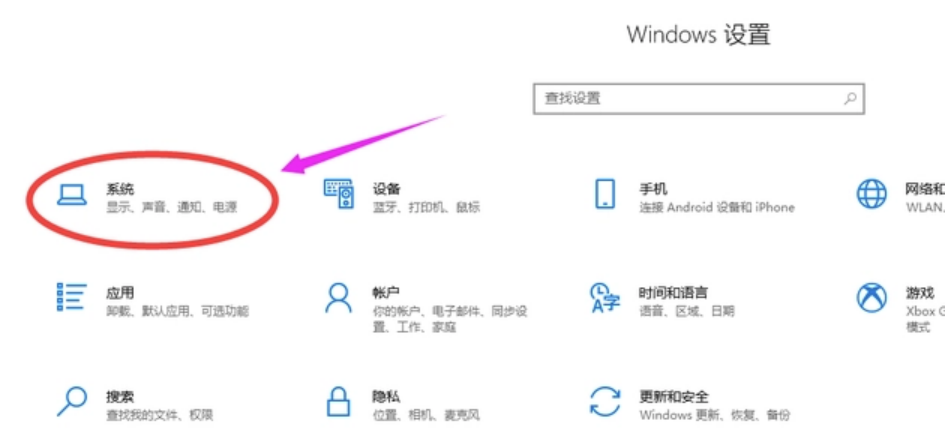
(4)打開顯示窗口頁面后,點擊【顯示分辨率】下面的方框。
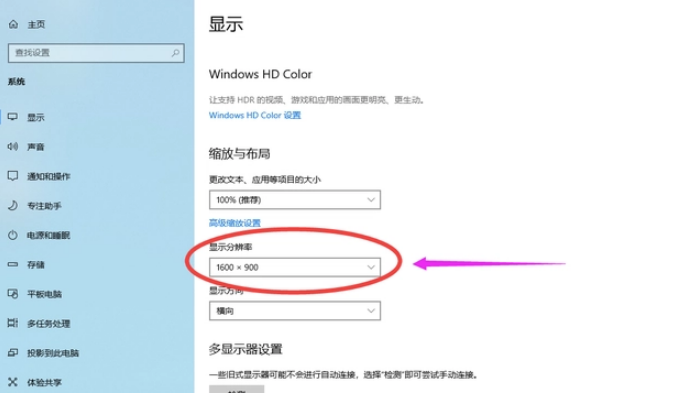
(5)點擊【顯示分辨率】下面的方框后,在彈出的下拉菜單中 選擇要設置的分辨率 然后單擊。
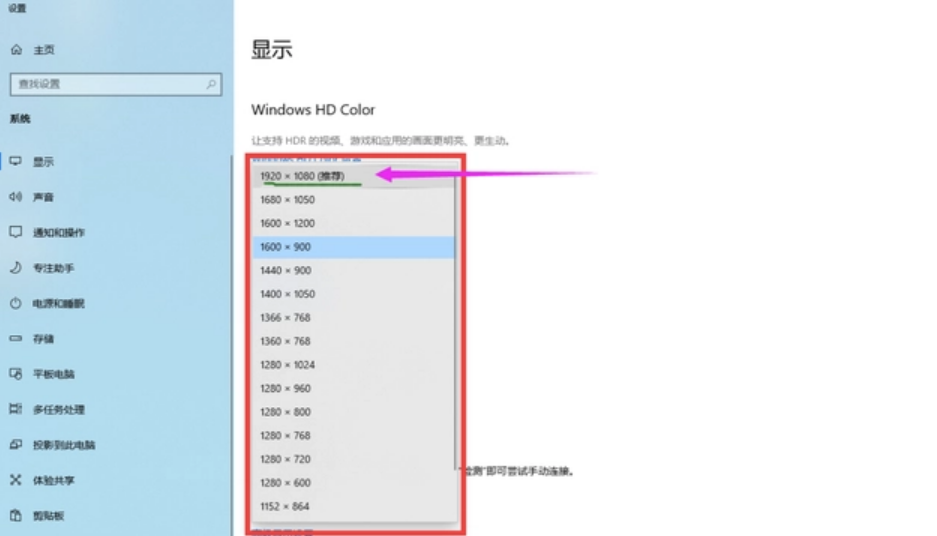
(6)選擇要設置的分辨率單擊后,在彈出的對話框中再選擇【保留更改】按鈕點擊就設置好了。
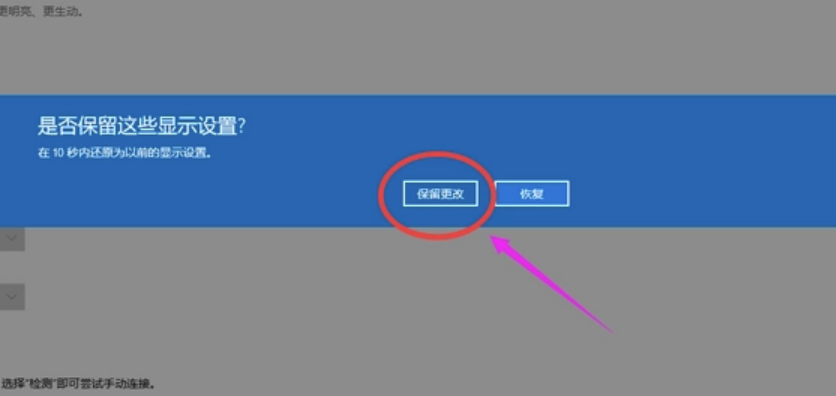
注意事項
(1)選擇要設置的分辨率后,需要選擇【保留更改】按鈕才能生效。
(2)選擇要設置的分辨率后,如果不想設置或要重新選擇分辨率,請點擊【恢復】按鈕。
(3)如果桌面右鍵沒有【顯示設置】選擇,那就用第二種方法。
內容來自網絡,如有侵權,請聯系刪除
使用驅動精靈,快速安裝管理電腦驅動,解決各種驅動問題

 網站備案號:
網站備案號: